TTEP.CN > 故障 >
Win10添加删除混合现实设置项图解教程 Win10删除混合现实设置项
Win10添加删除混合现实设置项图解教程 Win10删除混合现实设置项的步骤 Win10系统怎么添加混合现实设置项呢?很多小伙伴还对于这个问题很不了解,小编就为大家带来Win10添加混合现实设置项的教程, 快来一起看看吧。
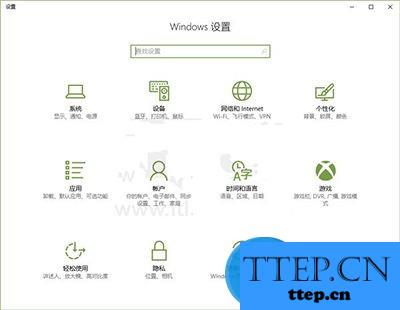
在注册表里可以一下就让它现身,具体方法如下:
1、在Cortana搜索栏输入regedit,按回车键进入注册表编辑器
2、定位到
HKEY_CURRENT_USER\Software\Microsoft\Windows\CurrentVersion\Holographic
3、新建DWORD(32位)值,命名为FirstRunSucceeded(如果已有该值,直接进行下一步),如下图 ——
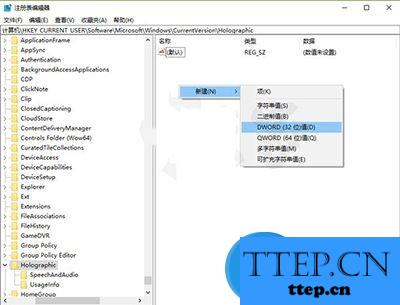
4、修改数值数据为1,如下图 ——

5、重新进入设置,会看到增加了Mixed Reality项目,如下图 ——

如果想要恢复默认,可直接删除FirstRunSucceeded,或者把数值数据改为0。
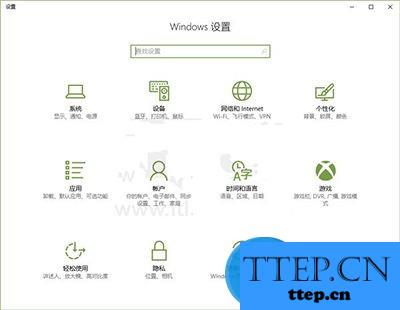
在注册表里可以一下就让它现身,具体方法如下:
1、在Cortana搜索栏输入regedit,按回车键进入注册表编辑器
2、定位到
HKEY_CURRENT_USER\Software\Microsoft\Windows\CurrentVersion\Holographic
3、新建DWORD(32位)值,命名为FirstRunSucceeded(如果已有该值,直接进行下一步),如下图 ——
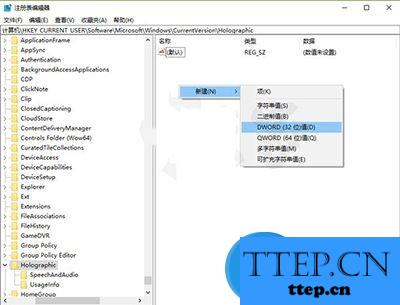
4、修改数值数据为1,如下图 ——

5、重新进入设置,会看到增加了Mixed Reality项目,如下图 ——

如果想要恢复默认,可直接删除FirstRunSucceeded,或者把数值数据改为0。
- 上一篇:Win10桌面文件夹变透明的操作方法 插入字符使win10桌面文件夹变
- 下一篇:没有了
- 最近发表
- 赞助商链接
